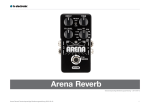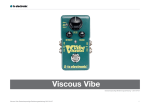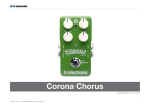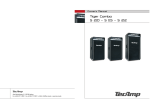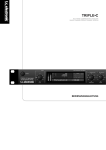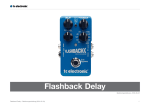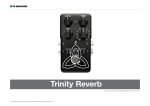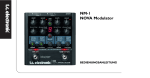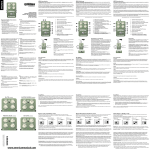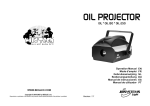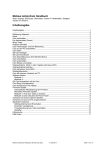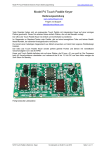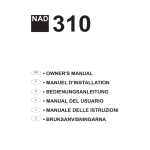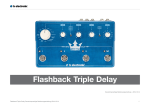Download Vortex Flanger - TC Electronic
Transcript
Vortex Flanger Bedienungsanleitung – 2014-05–01 Vortex Flanger – Bedienungsanleitung (2014-05–01)1 Inhaltsverzeichnis Inhaltsverzeichnis Wichtige Sicherheitshinweise Vorsicht Wartung Warnung EMV / EMI Erläuterung der grafischen Symbole 3 4 4 4 5 6 Bevor es losgeht 7 Über diese Anleitung 8 Wie Sie technische Unterstützung erhalten 8 Über dieses Effektpedal Vortex Flanger True Bypass 9 10 11 TonePrint Was sind TonePrints? TonePrints mit der TonePrint App an Ihr Effektpedal übertragen TonePrints mit dem TonePrint Editor bearbeiten 12 13 Setup Auf die Plätze … Fertig … Los geht’s: Spielen Sie! 15 16 16 16 13 Eingänge, Ausgänge, Bedienelemente Stromversorgung / An- und Abschalten des Effekts Fußtaster Audioeingang/-ausgang Wartung Aktualisieren der Firmware Batteriewechsel Das Pedal vom True Bypass- in den Buffered Bypass-Modus umschalten Kill-dry an/aus 17 18 18 18 20 21 21 22 22 Häufig gestellte Fragen 24 Häufig gestellte Fragen zu TonePrint-Pedalen 25 Links Informationen zu TonePrint Support-Informationen TC Electronic … 26 27 27 27 Technische Daten 28 14 Vortex Flanger – Bedienungsanleitung (2014-05–01)2 Wichtige Sicherheitshinweise Wichtige Sicherheitshinweise Vortex Flanger – Bedienungsanleitung (2014-05–01)3 1. Bitte lesen Sie diese Anweisungen. 2. Bitte bewahren Sie diese Anweisungen auf. 3. Beachten Sie alle Warnhinweise. 4. Folgen Sie bitte allen Anweisungen. 5. Verwenden Sie dieses Gerät nicht in der Nähe von Wasser. 6. Reinigen Sie das Gerät nur mit einem trockenen Tuch. 7. Die Belüftungsöffnungen des Gerätes dürfen nicht verdeckt werden. Folgen Sie bitte bei der Montage des Gerätes allen Anweisungen des Herstellers. 8. Montieren Sie das Gerät nicht neben Hitzequellen wie Heizkörpern, Wärmespeichern, Öfen oder anderen Geräten (auch Leistungsverstärkern), die Hitze abstrahlen. 9. Nehmen Sie keine Veränderungen am Netzstecker dieses Gerätes vor. Ein polarisierter Stecker hat zwei Kontakte, von denen einer breiter ist als der andere. Ein geerdeter Stecker hat zwei Kontakte sowie einen dritten Erdungskontakt. Der breitere Kontakt beziehungsweise der Erdungskontakt dient Ihrer Sicherheit. Wenn der Stecker an dem mit diesem Gerät gelieferten Kabel nicht zur Steckdose am Einsatzort passt, lassen Sie die entsprechende Steckdose durch einen Elektriker ersetzen. 10. Sichern Sie das Netzkabel gegen Einquetschen oder Abknicken, insbesondere am Gerät selbst sowie an dessen Netzstecker. 11. Verwenden Sie nur vom Hersteller benannte Ergänzungen und Zubehörteile für dieses Gerät. 12. Verwenden Sie nur die vom Hersteller als geeignet angegebenen oder zusammen mit dem Gerät verkauften Gestelle, Podeste, Halteklammern oder Unterbauten für dieses Gerät. Wenn Sie einen Rollwagen verwenden, achten Sie darauf, dass das Gerät beim Bewegen gegen Herunterfallen gesichert ist, um das Verletzungsrisiko zu minimieren. 13. Trennen Sie das Gerät vom Stromnetz, wenn ein Gewitter aufkommt oder wenn Sie es voraussichtlich für längere Zeit nicht verwenden werden. 14. Alle Wartungsarbeiten müssen von hierfür qualifizierten Servicemitarbeitern durchgeführt werden. Eine Wartung ist erforderlich, wenn das Gerät selbst oder dessen Netzkabel beschädigt wurde, Flüssigkeiten oder Gegenstände in das Gerät gelangt sind, das Gerät Regen oder starker Feuchtigkeit ausgesetzt wurde, das Gerät nicht ordnungsgemäß arbeitet oder es heruntergefallen ist. Wichtige Sicherheitshinweise Warnung Um die Gefahr eines Feuers oder eines elektrischen Schlages zu verringern, darf dieses Gerät nicht dort verwendet werden, wo es Regen oder Feuchtigkeit ausgesetzt ist. Stellen Sie außerdem keine mit Flüssigkeiten gefüllten Gegenstände – wie beispielsweise Vasen – auf diesem Gerät ab. Montieren Sie das Gerät nicht in einem vollständig geschlossenen Behälter oder Gehäuse. Vorsicht Änderungen an diesem Gerät, die im Rahmen dieser Anleitung nicht ausdrücklich zugelassen wurden, können das Erlöschen der Betriebserlaubnis für dieses Gerät zur Folge haben. Wartung Alle Wartungsarbeiten müssen von einem hierfür qualifizierten Servicetechniker durchgeführt werden. Vortex Flanger – Bedienungsanleitung (2014-05–01)4 EMV / EMI Elektromagnetische Verträglichkeit / Elektromagnetische Interferenz Dieses Gerät ist geprüft worden und entspricht den Grenzwerten der Federal Communications Commission (FCC) für digitale Geräte der Klasse B nach Abschnitt 15. – Bitten Sie Ihren Händler oder einen erfahrenen Radio- / Fernsehtechniker um Hilfe. Wichtige Sicherheitshinweise Für Kunden in Kanada Dieses digitale Gerät der Klasse B entspricht den kanadischen Bestimmungen für Interferenz verursachende Geräte ICES-003. Cet appareil numérique de la classe B est conforme à la norme NMB-003 du Canada. Diese Einschränkungen sollen angemessenen Schutz gegen schädliche Interferenzen bieten, wenn das Gerät in einer Wohngegend betrieben wird. Dieses Gerät erzeugt und verwendet Hochfrequenzenergie und kann selbst Hochfrequenzenergie ausstrahlen. Wenn es nicht entsprechend der Anleitung installiert und verwendet wird, erzeugt es möglicherweise beeinträchtigende Störungen bei Rundfunkempfängern. Es kann jedoch nicht garantiert werden, dass es bei einer bestimmten Aufstellung nicht zu Interferenzen kommt. Wenn dieses Gerät Störungen bei Radio- und Fernsehempfangsgeräten auslöst – was durch Aus- und Anschalten des Gerätes überprüft werden kann – sollten Sie die folgenden Maßnahmen ergreifen: – Richten Sie die verwendete Empfangsantenne neu aus oder stellen Sie die Antenne an einer anderen Stelle auf. – Vergrößern Sie den Abstand zwischen dem Gerät und dem Empfänger. – Schließen Sie das Gerät an eine Steckdose an, die zu einem anderen Stromkreis als der Empfänger gehört. Vortex Flanger – Bedienungsanleitung (2014-05–01)5 Wichtige Sicherheitshinweise Erläuterung der grafischen Symbole Das Blitzsymbol in einem Dreieck weist den Anwender auf eine nicht isolierte Spannungsquelle im Gehäuse des Gerätes hin, die stark genug sein kann, um bei Anwendern einen Stromschlag auszulösen. Ein Ausrufezeichen in einem Dreieck weist den Anwender auf wichtige Anweisungen zum Betrieb und Instandhaltung des Produkts in den begleitenden Unterlagen hin. Vortex Flanger – Bedienungsanleitung (2014-05–01)6 Bevor es losgeht Bevor es losgeht Vortex Flanger – Bedienungsanleitung (2014-05–01)7 Über diese Anleitung Diese Bedienungsanleitung soll Ihnen helfen, Ihr TC-Produkt zu verstehen und zu bedienen. Bitte lesen Sie diese Anleitung vollständig, da Ihnen sonst möglicherweise interessante Funktionen entgehen. Diese Anleitung steht ausschließlich als PDF zum Download auf der Website von TC Electronic bereit. Sie können diese Anleitung natürlich ausdrucken – aber wir empfehlen Ihnen, die PDF-Version zu verwenden, da sie über nützliche interne und externe Hyperlinks verfügt. Sie können zum Beispiel auf das Logo von TC Electronic in der linken oberen Ecke jeder Seite klicken, um zum Inhaltsverzeichnis zu gelangen. Bevor es losgeht Wie Sie technische Unterstützung erhalten Wenn Sie Fragen haben, die im Rahmen dieser Anleitung nicht beantwortet werden, kontaktieren Sie bitte den TC-Support: tcelectronic.com/support Wir wünschen Ihnen viel Spaß mit Ihrem TC-Produkt! Um die aktuelle Version dieser Anleitung herunterzuladen, besuchen Sie die Webseite tcelectronic.com/support/manuals/ Vortex Flanger – Bedienungsanleitung (2014-05–01)8 Über dieses Effektpedal Über dieses Effektpedal Vortex Flanger – Bedienungsanleitung (2014-05–01)9 Vielen Dank, dass Sie sich entschieden haben, von Ihrem hart verdienten Geld dieses TC Electronic Produkt zu kaufen! Wir haben unser Bestes getan, um sicherzustellen, dass es Ihnen viele Jahre lang zuverlässig dienen wird – und wir hoffen, dass Sie viel Freude daran haben werden. Vortex Flanger Zahllose Künstler aus dem Gitarristen-Olymp haben mit Flangern unglaubliche Effekte erzeugt. Von den Beatles über Pink Floyd und Van Halen bis zu Metallica und den Red Hot Chili Peppers: Mit dem Vortex Flanger stehen jetzt auch Ihnen all die Möglichkeiten dieses außergewöhnlichen Effekts zur Verfügung. Über dieses Effektpedal bo“-Varianten, bei denen extrem breit klingende Flanger-Sounds für ein spektakuläres Klangbild sorgen. Nichts für schwache Nerven! Von „Summ“ bis zur 747-Landung Vortex Flanger bietet zwei Modi: – Da hätten wir zunächst den „klassisches“ Modus. Hier steht Ihnen das ganze Arsenal bekannter Effekte zur Verfügung; von leichter, Chorus-artiger Modulation über den klassischen „Jet Flanger“ à la Van Halen. – Der Tape-Modus zaubert die psychedelischen Sounds aus der Ära von Jimi Hendrix und Led Zeppelin hervor, die noch aufwendig mit Bandgeräten erzeugt wurden. Und auch die „Through Zero“-Variante klingt fantastisch! Traditionspflege oder „my way“? Ausgangspunkt für den Vortex Flanger sind die wegweisenden Sounds der Sechziger und Siebzigerjahre. Aber dabei bleibt es nicht: Mit sehr effektiven Bedienelementen können Sie Ihre ganz persönlichen Flanger-Sounds erstellen. Machen Sie sich also auf die Reise von Flanger-Pionieren wie Hendrix und Van Halen hin zu Ihren eigenen, unverwechselbaren Kreationen. Zweispurig fährt man besser Der Vortex Flanger hat Stereo-Eingänge und Ausgänge – genau die richtige Ausstattung für Setups mit zwei Amps oder „Double Com- Vortex Flanger – Bedienungsanleitung (2014-05–01)10 Über dieses Effektpedal True Bypass Wir haben bei TC eine einfache Philosophie: Wenn Sie eines unserer Produkte verwenden, sollte etwas Großartiges zu hören sein – und wenn Sie es nicht verwenden, sollten überhaupt nichts zu hören sein. Daher ist dieses Pedal mit True Bypass ausgestattet. Wenn der Ditto Looper im Bypass-Modus ist, ist er tatsächlich ABGESCHALTET – und hat dementsprechend keinerlei Einfluss auf Ihren Sound. Das Resultat: maximale Klangqualität, null Höhenverlust. Außerdem durchläuft das Originalsignal Ihres Instruments dieses Effektpedal stets analog, ohne jede Konvertierung. Das heißt: Ihr Sound bleibt absolut unverfälscht und transparent. Diese Funktion heißt Analog Dry-Through. In bestimmten Situationen ist es sinnvoll, ein Effektpedal vom „True Bypass“-Modus in den „Buffered Bypass“-Modus zu schalten. Weitere Informationen finden Sie unter “Das Pedal vom True Bypass- in den Buffered Bypass-Modus umschalten”. Vortex Flanger – Bedienungsanleitung (2014-05–01)11 TonePrint TonePrint Vortex Flanger – Bedienungsanleitung (2014-05–01)12 TonePrint Dieses Produkt von TC Electronic Produkt ist TonePrint-fähig. Um mehr über TonePrints zu erfahren, besuchen Sie die Webseite tcelectronic.com/toneprint/ Aber wäre es nicht cool, wenn weltberühmte Gitarristen wie Paul Gilbert, Guthrie Govan, John Petrucci oder Steve Vai Ihr Pedal „virtuell“ neu verkabeln und die Beziehung zwischen Reglern und internen Parametern umdefinieren könnten? Was sind TonePrints? Wenn Sie sich Ihr TC Electronic Effektpedal anschauen, werden Sie nur ein paar Regler sehen. Tatsächlich gibt es hier sogar Pedale mit einem einzigen Regler. Ein Regler, eine Funktion – mehr gibt es dazu eigentlich nicht zu sagen, oder? Tatsächlich passiert hier viel mehr, als man auf den ersten Blick sieht (und hört). Wenn Rockstars Effektpedale tunen Wenn TC Electronic ein Effektpedal baut, wird die Beziehung zwischen den Reglern, die Sie als Musiker sehen, und zahlreichen Parametern „unter der Motorhaube“ von Entwicklern, Musikern und soundbegeisterten Produktspezialisten definiert. Sie bekommen damit vom ersten Moment an einen livetauglichen „Spielgefährten“: ein hervorragend klingendes Effekpedal mit ausgewogenen Bedienelementen. Und wie wäre es, wenn Sie all das selber könnten? Genau dafür ist TonePrint da. TC Electronic arbeitet mit Topgitarristen zusammen, die das verborgene klangliche Potenzial eines Gitarrenpedals ausschöpfen, die Funktionen der Bedienelemente neu definieren und ihre ganz persönlichen TonePrints kreieren. Und anschließend stellen wir Ihnen diese „maßgeschneiderten“ TonePrints zur Verfügung. Es ist ganz einfach, TonePrints in ein TonePrint-Pedal zu übertragen – siehe “TonePrints mit der TonePrint App an Ihr Effektpedal übertragen”. Und mit dem TonePrint Editor können Sie sogar Ihre ganz individuellen Pedalkonfigurationen erstellen. TonePrints mit der TonePrint App an Ihr Effektpedal übertragen Die Möglichkeit, Ihr TC Electronic Effektpedal praktisch neu zu verkabeln, wäre nicht allzu hilfreich, wenn Sie dafür jede Menge zusätzliches Equipment brauchen würden. Daher haben wir die TonePrint App entwickelt. Die TonePrint App ist kostenlose Software (eine „App“) für beliebte Smartphones, mit der Sie neue TonePrints jederzeit direkt in Ihr Effektpedal „beamen“ können. Wo und wie Sie die TonePrint App erhalten Wenn Sie ein iPhone besitzen, können Sie die TonePrint App aus dem Apple App Store herunterladen. Wenn Sie ein Android-Handy besitzen, finden Sie die TonePrint App bei Google Play. Sie können so oft neue TonePrints an Ihr Pedal übertragen, wie Sie wollen, und das Beste: Wenn Sie die App haben, sind keine zusätzlichen Downloads oder In-App-Einkäufe erforderlich. Sie können alle verfügbaren TonePrints direkt innerhalb der App auswählen, und alle TonePrints sind kostenlos. Das Ganze ist völlig kostenlos. Vortex Flanger – Bedienungsanleitung (2014-05–01)13 TonePrint TonePrints in Ihr Effektpedal übertragen – Schritt für Schritt TonePrints mit dem TonePrint Editor bearbeiten – Starten Sie die TonePrint App auf Ihrem Smartphone. – Finden Sie einen TonePrint, den Sie verwenden möchten. Sie können TonePrints auch nach den Kriterien „Artist“ (Künstler) und „Product“ (Effektpedal-Typ) durchsuchen. Es gibt außerdem die Kategorie „Featured TonePrints“. – Schließen Sie Ihre Gitarre oder Ihren Bass an Ihr TC-Pedal an. – Schalten Sie Ihr TonePrint-Pedal an. – Drehen Sie die Lautstärke an Ihrem Instrument hoch und wählen Sie mit dem Pickup-Wahlschalter einen Pickup aus. – Halten Sie den Lautsprecher Ihres Smartphones direkt vor den ausgewählten Pickup und tippen Sie in der App auf die Schaltfläche „Beam to pedal“. Die TonePrint App ermöglicht es Ihnen, TonePrints, die Ihre Lieblings-Gitarristen oder -Bassisten erstellt haben, zu verwenden. Aber das ist nur der Anfang. Mit dem TC TonePrint Editor von können Sie Ihre ganz eigenen Soundkreationen erschaffen! Der TonePrint Editor – die wichtigsten Funktionen – Der TonePrint Editor ermöglicht die Entwicklung eigener Sounds. – Genießen Sie die volle Kontrolle über Parameter und Arbeitsweise des Effekts – es ist Ihre Vision, Ihr Sound. – Passen Sie die Funktionen und Regelbereiche von Drehreglern Ihren persönlichen Vorlieben und Anforderungen an. – Hören Sie Ihre Klangschöpfungen in Echtzeit. Sie können „on the fly“ Änderungen machen und das Ergebnis sofort hören. – Kompatibel mit Windows-PCs und Macs. Den TonePrint Editor verwenden Wenn Sie den TonePrint Editor für Windows oder Ihren Mac verwenden wollen, laden Sie ihn hier herunter: tcelectronic.com/toneprint/ Wenn Sie den TonePrint Editor auf Ihrem Apple iPad verwenden wollen, laden Sie ihn aus dem Apple App Store. Bitte beachten Sie, dass Sie für die Mini-Pedale von TC Electronic die Version 2.0 (oder höher) des TonePrint Editors benötigen. Version 2.0 verfügt über eine Bibliothek-Funktion, mit der Sie TonePrints auch ohne Internet-Verbindung aufrufen und verwenden können. Die Anleitung für den TonePrint Editor herunterladen Sie können die Anleitung für den TonePrint Editor hier herunterladen: tcelectronic.com/toneprint-editor/support/ Last but not least … – Der TonePrint Editor ist kostenlos! Wenn Sie die Anleitung im Adobe Reader öffnen, können Sie auf die für Sie interessanten Teile der Benutzeroberfläche klicken, um direkt zu den entsprechenden Abschnitten der Anleitung zu gelangen. Vortex Flanger – Bedienungsanleitung (2014-05–01)14 Setup Setup Vortex Flanger – Bedienungsanleitung (2014-05–01)15 Setup Auf die Plätze … Fertig … Los geht’s: Spielen Sie! In der Verpackung Ihres TC Electronic Effektpedal sollten sich die folgenden Gegenstände befinden: – Schließen Sie eine 9V-Netzteil mit dem folgenden Symbol an die Netzbuchse Ihres TC Electronic Effektpedals an: – – – – Ihr TC Electronic Effektpedal 2 Gummistopper zur rutschfreien Aufstellung 1 TC-Electronic-Aufkleber 1 Broschüre über die Gitarreneffekte von TC Electronic. Überprüfen Sie, ob eine der Produktkomponenten Transportschäden aufweist. Setzen Sie sich im unwahrscheinlichen Fall eines Schadens mit dem Transportdienstleister und dem Lieferanten in Verbindung. Falls ein Schaden aufgetreten ist, heben Sie bitte alle Bestandteile der Verpackung auf, da diese gegebenenfalls als Beleg für unsachgemäße Handhabung dienen. Ein Netzteil gehört nicht zum Lieferumfang dieses Gerätes. – Stecken Sie das Netzteil in eine Steckdose. – Schließen Sie Ihr Instrument mit einem normale 6,3 mm-Monoklinkenkabel an die Eingangsbuchse an der rechten Seite des Pedals an. – Verbinden Sie die Ausgangsbuchse an der linken Seite des Pedals über ein normales 6,3 mm-Monoklinkenkabel mit dem Eingang Ihres Verstärkers. Vortex Flanger – Bedienungsanleitung (2014-05–01)16 Eingänge, Ausgänge, Bedienelemente Eingänge, Ausgänge, Bedienelemente Vortex Flanger – Bedienungsanleitung (2014-05–01)17 Eingänge, Ausgänge, Bedienelemente Stromversorgung / An- und Abschalten des Effekts Audioeingang/-ausgang Netzbuchse Die Audioeingänge auf der rechten Seite dieses Pedals sind normale 6,3 mm-Klinkenbuchsen (Mono/TS). Um das Pedal in Betrieb zu nehmen, schließen Sie ein Netzteil an seine Netzbuchse an. Die Netzbuchse Ihres TC Electronic Effektpedals ist ein 5,5 / 2,1 mm DC-Stecker (Innenleiter = negativ). Zur Stromversorgung Ihres TC Electronic Effektpedals benötigen Sie ein 9V-Netzteil, das 100 mA oder mehr liefert (nicht im Lieferumfang enthalten). Um das Risiko von Brummgeräuschen zu minimieren, verwenden Sie ein Netzteil mit getrennten Ausgängen. Audio-Eingänge (Stereo) – Wenn Ihre Signalquelle mono ist, verbinden Sie sie mit dem Mono-Eingang des Pedals. – Wenn Ihre Signalquelle ein Stereosignal liefert, verbinden Sie das Kabel, das den linken Teil des Stereosignals führt, mit der Mono-Eingangsbuchse. Verbinden Sie das Kabel, das den rechten Teil des Stereosignals führt, mit der Stereo-Eingangsbuchse. Audioausgänge (Stereo) Die Audioausgänge auf der linken Seite dieses Pedals sind normale 6,3 mm-Klinkenbuchsen (Mono/TS). Fußtaster – Um den Effekt anzuschalten, tippen Sie auf den Fußtaster. – Um den Effekt auszuschalten, tippen Sie erneut auf den Fußtaster. Vortex Flanger – Wenn das nächste Gerät im Signalweg einen Mono-Eingang hat (beispielsweise Ihr Verstärker), verbinden Sie die Mono-Ausgangsbuchse Ihres TC Electronic Effektpedals mit dem Eingang des nächsten Gerätes. – Wenn das nächste Gerät im Signalweg Stereo-Eingänge hat (beispielsweise ein weiteres Stereo-Effektgerät), verbinden Sie die Mono-Ausgangsbuchse Ihres TC Electronic Effektpedals mit dem linken Eingang des Gerätes. Verbinden Sie die Stereo-Ausgangsbuchse mit dem rechten Eingang des Gerätes. Vortex Flanger – Bedienungsanleitung (2014-05–01)18 SPEED-Regler – FlangerGeschwindigkeitsregler Mit dem SPEED-Regler geben Sie die Modulationsgeschwindigkeit des Flanger-Effekts vor. Das Spektrum reicht vom langsamen „Hi-Fi-Sound“ bis zu prägnanten „Leslie-Effekten“. DEPTH-Regler – Effektintensitätsregler Verwenden Sie den DEPTH-Drehregler, um die gewünschte Intensität des Modulationseffekts einzustellen. Je weiter Sie den Drehregler im Uhrzeigersinn drehen, umso stärker wird der modulierte Teil des Signals „verstimmt“. FEEDBACK-Regler – Feedback-Steuerung Verwenden Sie den FEEDBACK-Regler, um die Intensität der Rückkopplung (Feedback) des kurzen modulierten Delays zu steuern, das für den Flanger-Effekt verantwortlich ist. – Drehen Sie den Regler im Uhrzeigersinn, um positives Feedback zu verwenden. Diese Einstellung erzeugt traditionellere Effekte, wie sie auch mit Studio-Effekten erzielt werden. – Drehen Sie den Regler gegen den Uhrzeigersinn, um negatives Feedback zu verwenden. Negative Werte führen zu einem extremeren und „röhrenartigen“ Klangbild. – Die mittlere Position („12 Uhr“) ist neutral; es wird kein Feedback erzeugt. men kann, das als „jaulendes“ Nebengeräusch hörbar wird und normalerweise bei Flangereffekten nicht erwünscht ist. DELAY TIME-Regler – Flanger-Delayzeit Mit dem Regler TONE können Sie einstellen, wie „warm“ der Flanger klingen soll. Wenn Sie – um einen typischen Leslie-Sound zu erzeugen – die SPEED- und DEPTH-Regler auf hohe Werte einstellen, sollten Sie mit dem TONE-Regler eher die tiefen Frequenzen betonen. Drehen Sie den TONE-Regler dazu gegen die Uhrzeigerrichtung. Für Flanging-Effekte werden normalerweise Verzögerungswerte von ein bis zwei Millisekunden verwendet, während für einen Chorus etwa zehn Millisekunden üblich sind. Eingänge, Ausgänge, Bedienelemente TONEPRINT – TonePrint-Einstellung Um TonePrints zu verwenden, stellen Sie die den Flangertyp-Wähler auf „TONEPRINT“. Das Verwenden und Bearbeiten von TonePrints wird im Abschnitt “TonePrint” erläutert. Einstellung „TAPE“ Der Tri-Flanger ist eine Variation des normalen Flangers. Hier kommen drei separate Stereo-Flanger zum Einsatz, bei denen die Parameter Intensität, Geschwindigkeit, Phase und Verzögerung gegeneinander verschoben sind. Das Ergebnis ist ein einzigartiger, sehr flächig und warm klingender Flanger. Bei kürzeren Verzögerungswerten entstehen sehr intensive „staubsaugerartige“ Effekte mit einem großen Höhenanteil. Bei längeren Verzögerungswerten erhalten Sie einen weniger höhenreichen, röhrenartigen Effekt. Flangertyp-Wahlschalter Verwenden Sie die Flangertyp-Wähler, um den gewünschten Flanger-Typ auszuwählen. Einstellung „FLANGER“ Dies ist der Standard-Flanger, der vom legendären TC Stereo Chorus Flanger inspiriert wurde. Bitte beachten Sie, dass es bei einer zu hohen Einstellung zu einem internen Feedback kom- Vortex Flanger – Bedienungsanleitung (2014-05–01)19 Wartung Wartung Vortex Flanger – Bedienungsanleitung (2014-05–01)20 Wartung Aktualisieren der Firmware Installieren des Firmware-Updates Batteriewechsel Möglicherweise stellt TC Updates für die integrierte Software Ihres Pedals (die sogenannte Firmware) zur Verfügung. Zum Aktualisieren der Firmware Ihres TC Pedal benötigen Sie… – Beenden Sie auf Ihrem Computer alle Anwendungen, die MIDI-Funktionen haben (zum Beispiel Ihre Sequencer-/DAW-Software) und starten Sie den TC Firmware-Updater, den Sie in Schritt 1 heruntergeladen haben. – Wählen Sie in der Firmware-Updater-Anwendung im Bereich „STEP 1“ der Benutzeroberfläche das an den Computer angeschlossene TC-Pedal aus der Drop-down-Liste. – Sobald die Schaltfläche „Update“ im Bereich „STEP 2“ der Anwendung grün wird, klicken Sie auf diese Schaltfläche. Wenn Sie die Batterie in Ihrem TC Electronic Effektpedal auswechseln müssen, gehen Sie folgendermaßen vor: – Lösen Sie die Batteriefachschraube auf der Unterseite des Pedals und entfernen Sie die Bodenplatte. – Entnehmen Sie die alte Batterie und setzen Sie die neue Batterie ein. Achten Sie dabei auf die korrekte Polarität. – Schrauben Sie die Platte wieder an. – einen Computer mit Microsoft Windows oder OS X, der mit einer Standard-USB-Schnittstelle ausgestattet ist – das zu Ihrem TC-Pedal passende Netzteil. Vorbereiten des Firmware-Updates – Laden Sie die neueste Firmware von der „Support“-Seite für Ihr TC-Pedal von der TC Electronic Website herunter. Sie finden dort Updater … – für Microsoft Windows (dies sind ZIP-Archive, in denen sich die Firmware-Installationsprogramme befinden) und – für OS X (dies sind Disk-Image-Dateien, die die Firmware-Installationsprogramme enthalten). – Ziehen Sie alle Kabel (insbesondere das Netzkabel) von Ihrem TC-Pedal ab. – Verbinden Sie Ihr TC-Pedal über ein USB-Kabel mit Ihrem Computer. – Drücken und halten Sie den äußersten linken Fußtaster Ihres TC-Pedals. – Schließen Sie das Netzteil an Ihr TC-Pedal an. – Die Leuchtdiode des äußersten linken Fußtasters an Ihrem TC-Pedal sollte jetzt grün leuchten. – Lassen Sie den Fußtaster los. – Ihr TC-Pedal kann nun von Ihrem Computer als aktualisierbares Gerät erkannt werden. Die aktualisierte Firmware wird jetzt in Ihr TC-Pedal übertragen. Warten Sie, bis der Fortschrittsbalken „100 %“ erreicht. Wenn der Update-Vorgang abgeschlossen ist, wird Ihr TC-Pedal automatisch neu gestartet. Hinweise zu Batterien – Batterien dürfen niemals erhitzt, in Feuer oder Wasser geworfen oder auseinandergenommen werden. – Nur Akkumulatoren dürfen wieder aufgeladen werden. – Wenn Sie das Pedal für längere Zeit nicht verwenden, entnehmen Sie die Batterie, um deren Lebenszeit zu verlängern. – Beachten Sie beim Entsorgen von Batterien bitte die diesbezüglichen Gesetze und Bestimmungen in Ihrem Land. Vortex Flanger – Bedienungsanleitung (2014-05–01)21 Wartung Das Pedal vom True Bypassin den Buffered BypassModus umschalten True Bypass und Buffered Bypass True Bypass ist eine fest verdrahtete Bypass-Schaltung. Sie sorgt dafür, dass das Originalsignal Ihr Effektpedal unverändert durchläuft, wenn Sie das Pedal auf Bypass geschaltet haben. Dies ist der Standardmodus für Ihre Effektpedal. Wenn Sie mit wenigen Pedalen und relativ kurzen Kabelstrecken zu und zwischen den Pedalen arbeiten, ist True Bypass die beste Wahl. Wenn … – Sie ein langes Kabel zwischen Ihrer Gitarre und dem ersten Pedal verwenden oder – wenn Sie viele Pedale in Ihrem Effektboard haben oder – wenn Sie ein langes Kabel von Ihrem Effektboard zum Verstärker verwenden, … dann sollten Sie das erste und das letzte Pedal im Signalweg in der Betriebsart „Buffered Bypass“ betreiben. Gibt es einen hörbaren Unterschied zwischen „True Bypass“ und „Buffered Bypass“? Vielleicht, vielleicht nicht – hier spielen viele Faktoren eine Rolle: Unter anderem kommt es auf die Kabelqualität an und darauf, ob aktive oder passive Pickups, Single Coil oder Humbucker verwendet werden. Eine allgemein gültige Ant- wort kann es dabei nicht geben. Verlassen Sie sich auf Ihre Ohren und wählen Sie so die beste Lösung für Ihr Setup. So legen Sie die Bypass-Betriebsart fest: – Trennen Sie alle Verbindungen zum Pedal und drehen Sie es um. – Schrauben Sie die Bodenplatte des Pedals ab. In der oberen linken Ecke sehen Sie zwei kleine DIP-Schalter. – Mit dem oberen DIP-Schalter (der sich näher an den Batteriekontakten befindet) können Sie zwischen den Bypass-Varianten „True Bypass“ (Standard) und „Buffered Bypass“ umschalten. – Stellen Sie die DIP-Schalter auf die gewünschte Position. – Schrauben Sie die Platte wieder an. Kill-dry an/aus Wenn Sie Kill-dry aktivieren, wird das unbearbeitete Direktsignal nicht mehr zum Ausgang des Pedals durchgeleitet. Verwenden Sie diesen Modus, wenn Sie das Pedal in einem parallelen Effektweg betreiben. So aktivieren Sie die Kill-dry-Funktion: – Trennen Sie alle Verbindungen zum Pedal und drehen Sie es um. – Schrauben Sie die Bodenplatte des Pedals ab. In der oberen linken Ecke sehen Sie zwei kleine DIP-Schalter. – Mit dem unteren DIP-Schalter (der weiter von den Batteriekontakten entfernt ist) können Sie Kill-dry aktivieren oder deaktivieren. Sie können mit Kill-dry das unbearbeitete Signal nur dann aus dem Signalweg entfernen, wenn Vortex Flanger – Bedienungsanleitung (2014-05–01)22 Wartung Sie mit dem oberen DIP-Schalter als Bypass-Betriebsart „Buffered Bypass“ ausgewählt haben – siehe hierzu den Abschnitt “Das Pedal vom True Bypass- in den Buffered Bypass-Modus umschalten”. Wenn Sie die Betriebsart „True Bypass“ verwenden, ist „Kill-dry“ NICHT verfügbar. True Bypass Buffered Bypass Kill-dry aus Kill-dry an Vortex Flanger – Bedienungsanleitung (2014-05–01)23 Häufig gestellte Fragen Häufig gestellte Fragen Vortex Flanger – Bedienungsanleitung (2014-05–01)24 Häufig gestellte Fragen zu TonePrint-Pedalen „Sind TonePrint-Pedale analog oder digital?“ Häufig gestellte Fragen Weitere Informationen zu Ihrem TC Electronic TonePrint Effektpedal erhalten Sie beim TC Electronic Support: tcelectronic.com/support Das trockene Signal Ihres Instruments durchläuft das Effektpedal unverändert; es wird in keiner Weise digitalisiert. Nur der Effektanteil wird dem Signal hinzugefügt, wenn das Pedal angeschaltet ist. „Haben die TonePrint-Pedale symmetrische oder unsymmetrische Eingänge und Ausgänge?“ TonePrint Pedale haben unsymmetrische Eingänge und Ausgänge. Verwenden Sie zum Anschluss TS-Kabel – also normale Instrumentenkabel. „Kann ich dieses TonePrint Pedalim Effektweg (Send / Return) eines Röhrenverstärkers verwenden?“ Ja. Alle TonePrint-Pedale haben einen sehr großen Gain-Bereich und können sowohl mit Instrumenten- als auch Linepegel-Signalen betrieben werden. Es gibt einige wenige Amps, deren Effektwege einen deutlich höheren Pegel als die üblichen +4 dBu-Linepegel liefern können. Bei diesen Amps kann es dann auch tatsächlich einmal zu Verzerrungen am Eingang des Effektpedals kommen. Aber bei 99 % aller Amps sollten Sie mit TonePrint-Pedalen keine Probleme haben. Vortex Flanger – Bedienungsanleitung (2014-05–01)25 Links Links Vortex Flanger – Bedienungsanleitung (2014-05–01)26 Links Informationen zu TonePrint Support-Informationen TC Electronic … – TonePrint: tcelectronic.com/toneprint/ – TC Electronic Support: tcelectronic.com/support/ – im World Wide Web: tcelectronic.com/ – TonePrint-Produkte: tcelectronic.com/toneprint/toneprint-products/ – Software für TC Electronic-Produkte: tcelectronic.com/support/software/ – bei Facebook: facebook.com/tcelectronic – TonePrint-App: tcelectronic.com/toneprint-app/ – Anleitungen zu allen Produkten von TC Electronic: tcelectronic.com/support/manuals/ – bei Google Plus: plus.google.com/+tcelectronic/ – TonePrint Editor: tcelectronic.com/toneprint-editor/ – TC Electronic-Anwenderforum: forum.tcelectronic.com/ – TonePrint Editor Anleitung: tcelectronic.com/toneprint-editor/support/ – bei Twitter: twitter.com/tcelectronic – auf YouTube: youtube.com/user/tcelectronic Vortex Flanger – Bedienungsanleitung (2014-05–01)27 Technische Daten Technische Daten Vortex Flanger – Bedienungsanleitung (2014-05–01)28 Technische Daten Aufgrund ständiger Weiterentwicklung können sich die folgenden Daten ohne weitere Ankündigung ändern. Bypass-Modus Signalschaltung Abmessungen (Breite x Tiefe x Höhe) Eingangsanschluss Ausgang Netzbuchse Batteriebetrieb Eingangsimpedanz Ausgangsimpedanz USB-Anschluss True Bypass (optional: Buffered Bypass) Analog Dry through 72 x 122 x 50 mm – 2,8 x 4,8 x 2,0” Zwei 6,3 mm-Klinkenbuchsen (Mono / TS) – mit automatischer Mono-/Stereo-Erkennung Zwei 6,3 mm-Klinkenbuchsen (Mono / TS) – mit automatischer Mono-/Stereo-Erkennung 9 V DC Standard, Innenleiter negativ >100 mA (Netzteil nicht im Lieferumfang enthalten) 9V Standard (Batterie nicht im Lieferumfang enthalten) 1 MΩ 100 Ω Mini-USB-Anschluss zum Hochladen und Bearbeiten von TonePrint-Einstellungen und für Softwareupdates. Vortex Flanger – Bedienungsanleitung (2014-05–01)29 Technische Daten Vortex Flanger – Bedienungsanleitung (2014-05–01)30